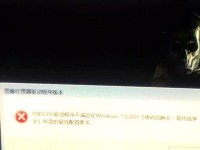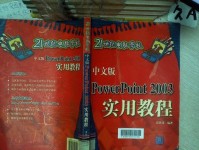随着科技的发展和电脑的普及,电脑已经成为人们生活中不可或缺的工具。然而,电脑使用时间长了,常常会出现各种问题,比如系统崩溃、病毒感染等。此时,我们就需要重装电脑来解决这些问题。但是对于初学者来说,重装电脑可能是一个比较困难的任务。本文将以初学者为目标读者,通过一步步详细的教程来帮助大家轻松掌握重装电脑的技巧。
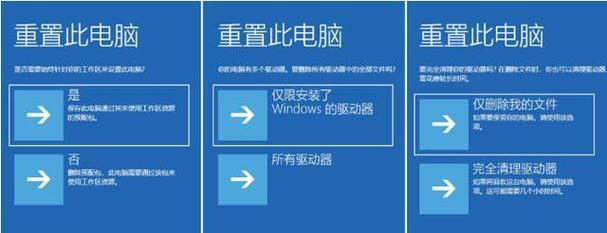
备份重要文件和资料
在开始重装电脑之前,首先要做的是备份重要文件和资料。这些文件可能包括工作文档、照片、音乐等。将它们复制到外部硬盘或者云存储空间,确保在重装过程中不会丢失。
准备安装光盘或U盘
接下来,我们需要准备好安装光盘或U盘。这是进行电脑重装的必备工具。可以从官方网站上下载操作系统的镜像文件,并通过软件将其刻录到光盘或制作成启动U盘。

设置BIOS启动项
在进行电脑重装之前,我们需要确保电脑能够从安装光盘或U盘启动。为此,我们需要进入BIOS设置,将启动项设置为光盘或U盘。具体的设置方法可以参考电脑的说明手册。
启动电脑并选择启动设备
重启电脑之后,按照屏幕上的提示,选择从光盘或U盘启动。这样,电脑就会从安装媒介启动,并进入操作系统安装界面。
选择安装语言和时区
在进入操作系统安装界面后,我们需要选择安装语言和时区。根据自己的需要选择相应的选项,并点击下一步。

接受许可协议
在继续安装之前,我们需要接受操作系统的许可协议。认真阅读许可协议内容,并勾选“我接受许可协议”选项。
选择磁盘分区和格式化
在安装过程中,我们需要选择磁盘分区和格式化方式。通常情况下,建议选择“新建分区并格式化”,这样可以清除原有的数据,并为操作系统提供一个干净的环境。
开始安装操作系统
设置好磁盘分区和格式化方式后,我们就可以开始安装操作系统了。点击“下一步”按钮,等待系统自动安装。
设置用户名和密码
在安装过程中,系统会要求我们设置用户名和密码。这些信息将用于登录电脑和保护个人数据。设置完毕后,点击“下一步”。
选择网络连接方式
在安装完成后,系统会要求我们选择网络连接方式。根据自己的需求,选择有线连接或无线连接,并进行相应的设置。
安装驱动程序
安装操作系统后,我们需要安装相应的驱动程序,以确保硬件设备能够正常工作。可以通过光盘、U盘或者官方网站下载驱动程序,并按照提示进行安装。
更新系统和安装常用软件
完成驱动程序的安装后,我们还需要更新系统和安装一些常用软件。通过WindowsUpdate功能更新系统,然后根据自己的需求下载并安装相应的软件。
恢复重要文件和资料
在重装完成后,我们可以将之前备份的重要文件和资料恢复到电脑中。将它们复制到相应的目录下,确保数据完整性。
安装杀毒软件和优化工具
为了保护电脑的安全和提高系统的性能,我们需要安装杀毒软件和优化工具。选择一款信誉良好的杀毒软件,并进行及时更新和全盘扫描。可以安装一些优化工具来清理垃圾文件、优化启动项等。
通过本文的教程,相信大家已经掌握了重装电脑的基本技巧。在重装电脑之前,一定要备份重要文件和资料,并且谨慎选择操作。希望大家能够顺利完成重装,并享受更新后的电脑使用体验。